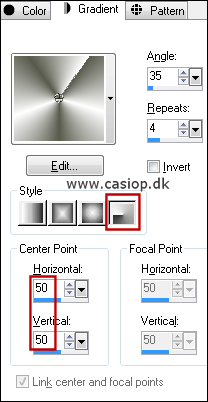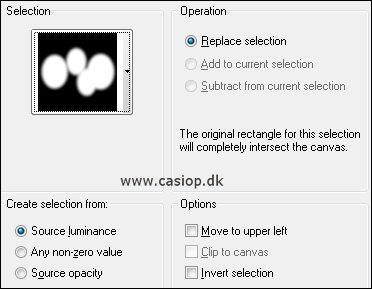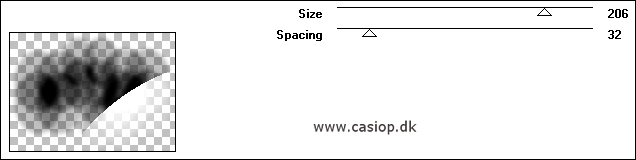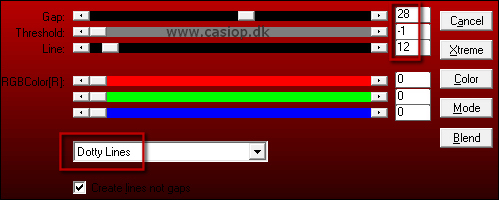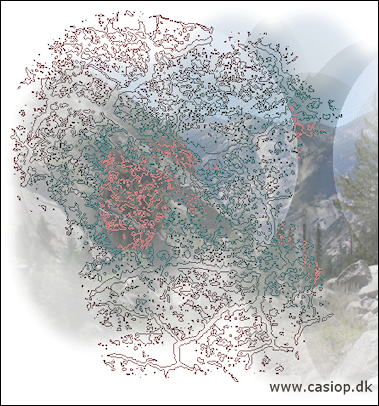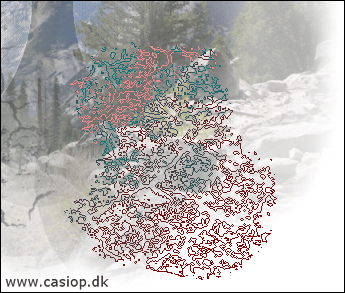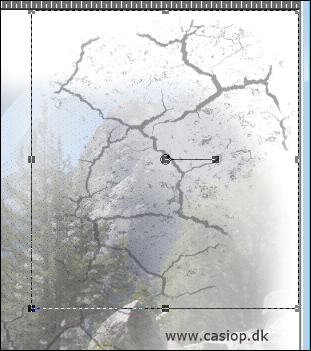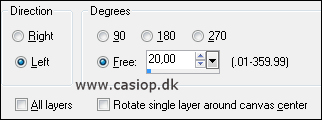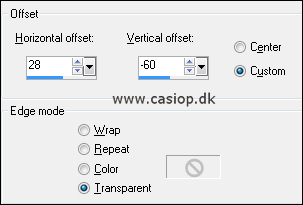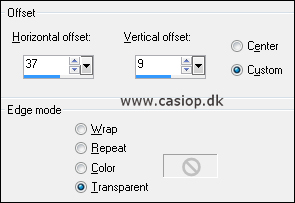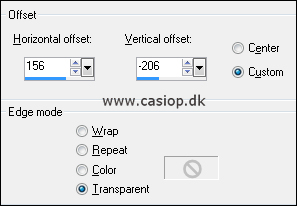1. Poner en el Primer plano el color #585a4c  y en el plano de fondo el #ffffff
(blanco).
y en el plano de fondo el #ffffff
(blanco).
Cambiar el Primer plano
por
Gradient,Primer plano/ Fondo:
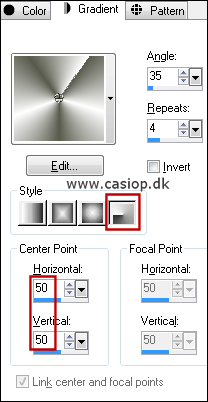
Abrir Nueva imagen transparente 1000 x 700 pixel.
2. Selecciones - Cargar/Guardar Selección - Cargar selección de disco. Busca 'cas_Nature_Sel1':
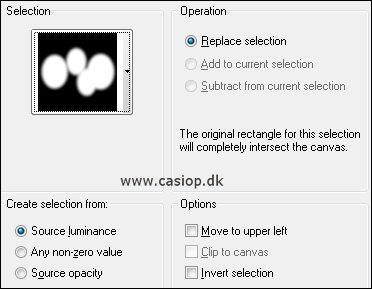
Rellenar la selección con el gradiente.
Selecciones - Anular la selección.
3. Efectos - Complementos - It@lian Editors
Effect - Effetto Fantasma:

4. Imagen - Cambiar el tamaño al 90%, sin marcar cambiar el tamaño a todas las capas.
Edición - Copiar, cerrar esto .
Edición - Pegar como nueva imagen.
Esta es la imagen,
con la que vamos a trabajar.
5. Capas - Nueva capa de trama, Trama 2.
Rellenar la capa
con el color del plano de fondo (blanco).
Capas - Organizar -
Enviar al fondo.
6. Activar Trama 1.
Capas - Duplicar.
Efectos - Complementos -
CPK Designs - CK Pegs:
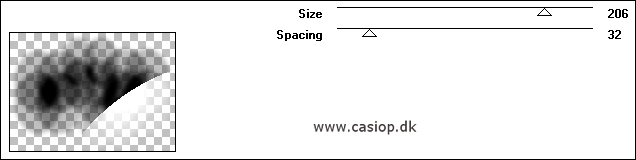
7. Efectos - Complementos - AP 01 [Innovations] -
Lines - SilverLining:
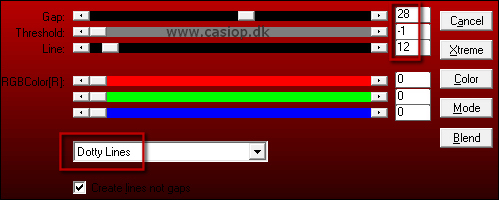
En la paleta de capas, cambiar el
Modo de mezcla a Superposición.
Efectos - Efectos de borde - Realzar.
8. Activar Trama 1.
Selecciones - Seleccionar todo.
Selecciones - Flotar.
Selecciones - Fijar.
Ajustar -Desenfocar -
Desenfoque Radial:

9. Mantener la Selección activa.
Activar, Copia de Trama 1.
Capas - Nueva capa de trama, Trama 3.
10. Abrir JPG 'cas_KingsCanyon_0814'.
Edición - Copiar, cerrar esto .
Edición - Pegar en la selección.
Selecciones - Anular la selección.
En la paleta de capas, cambiar la Opacidad al 62%.
11. Capas - Nueva capa de trama, Trama 4.
Cambia el color del Primer plano
por #414448 
Activar la Herramienta pincel  y busca '1_7':
y busca '1_7':

Baja el zoom hasta 80%, para ver donde colocar el pincel.
Clic con el botón izquierdo del ratón, con el color del primer plano en la esquina superior izquierda:
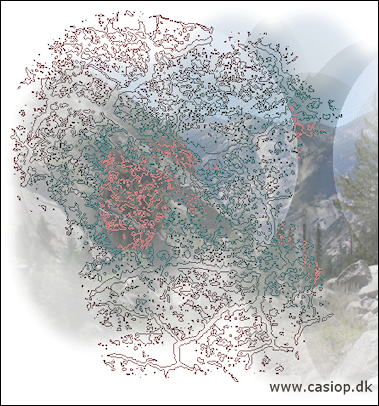
12. Cambia el tamaño del pincel a 300 y la Rotación a 0.
Capas - Nueva capa de trama, Trama 5.
Left click once
again con el color delmouse in the bottom right corner:
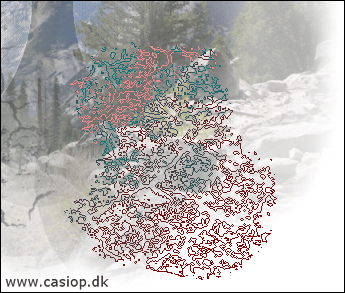
Capas - Duplicar.
Imagen - Voltear.
Zoom de nuevo al tamaño normal (100%).
13. Activar la Herramienta Selección (K)  mueve la copia hacia la esquina superior derecha:
mueve la copia hacia la esquina superior derecha:
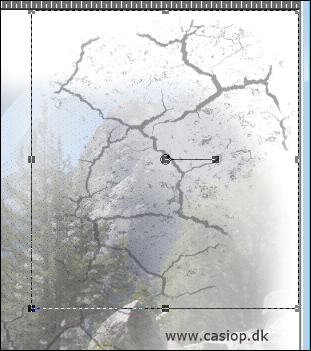
Tu imagen debe de verse como esto ahora:

14. Capas - Fusionar - Fusionar Visible.
Capas - Nueva capa de trama, Trama 1.
Selecciones -
Cargar/Guardar Selección - Cargar Selección como antes,pero elige
'cas_Nature_Sel2'.
15. Abrir JPG 'cas_KingsCanyoun_0814' again.
Edición - Copiar, cerrar esto .
Edición - Pegar en la selección.
16. Capas - Nueva capa de trama, Trama 2.
Rellenar la selección con el color del Primer plano #414448 
Selecciones - Modificar - Contraer 10 pixeles.
Edición - Borrar, o presiona Supr en tu teclado.
Selecciones - Anular la selección.
17. Capas - Duplicar.
Efectos - Complementos -
It @lian Edictors Effect - Effetto Fantasma:

Capas - Fusionar -
Fusionar hacia abajo.
Fusionar hacia abajo una vez más.
18. Selecciones - Cargar/Guardar Selección - Cargar Selección como antes,pero elige 'cas_Nature_Sel3'.
Capas - Convertir selección en capa.
Activar Trama 1.
Edición - Borrar, o presiona Supr en tu teclado.
Selecciones - Anular la selección.
19. Activar la capa de arriba, Selección ascendida.
Imagen - Rotación libre:
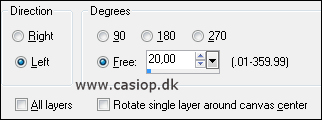
Ajustar - Nitidez
- Enfocar.
20. Efectos - Efectos de la imagen - Desplazamiento:
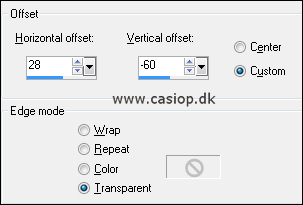
Capas - Fusionar -
Fusionar hacia abajo.
21. Activar la capa de abajo, Fusionada.
Abrir la imagen'cas_Nature_Deco1'.
Edición - Copiar, cerrar esto .
Edición - Pegar como nueva capa, Trama 2.
22. Efectos - Efectos de la imagen - Desplazamiento:
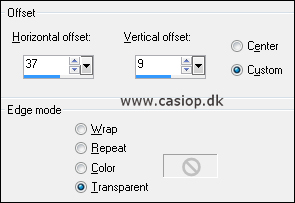
Si usas otros colores, puedes cambiar los colores usando Colorear (Ajustar - Matiz y saturación).
Activar la capa de arriba, Trama 1.
23. Abrir el tube 'cas_BlackBear_0914'.
Activar la capa
Tube2.
Edición - Copiar, cerrar esto .
Edición - Pegar como nueva capa, Trama 3.
24. Imagen - Cambiar el tamaño al 75%, sin marcar cambiar el tamaño a todas las capas.
Activar la Herramienta Selección (K)  y colócalo como este:
y colócalo como este:

25. Efectos - Efectos 3D - Sombra:
 Color #000000 (negro)
Color #000000 (negro)
26. Abrir la imagen'cas_Nature_Text'.
Edición - Copiar, cerrar esto .
Edición - Pegar como nueva capa, Trama 4.
27. Efectos - Efectos de la imagen - Desplazamiento:
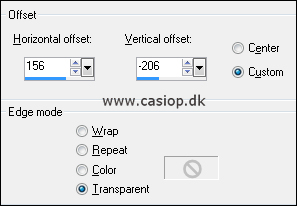
En la paleta de capas, cambiar
Modo de mezcla a Luz fuerte.
28. Imagen - Fusionar - Fusionar todo (Aplastado).
Imagen - Cambiar el tamaño al 85%,
Cambiar el tamaño a todas las capas marcado.
29. Firmar y guardar la imagen, como Jpg.
Espero que disfrutes de mi tutorial , eres bienvenido a compartir tu versión conmigo, enviándomela. Las versiones que recibo se mostraran en el sitio web con su nombre a menos que me digas que no.
También puedes contactar conmigo , si tienes alguna pregunta sobre mis tutoriales.